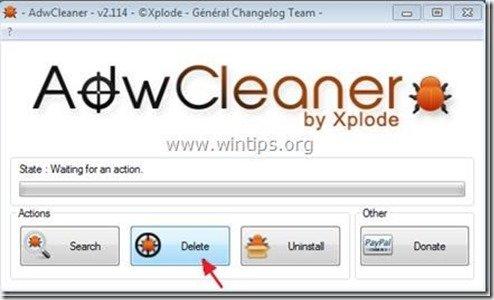Obsah
"Websearch.homesearch-hub.info" je únosce prohlížeče, který poskytuje výsledky od neznámých vydavatelů pomocí škodlivého " Vyhledávač Whitesmoke (search.whitesmoke.com) ". Instalátor programu byl nahlášen pro instalaci trojských koní do infikovaného počítače a přesměrování uživatelů na škodlivé webové stránky.
Na stránkách "Websearch.homesearch-hub.info" vyhledávač je podporován, když se pokusíte stáhnout televizní pořady nebo filmy z " Projekt Free TV (projectfree.tv) " webové stránky. Také při pokusu o stažení televizních pořadů nebo filmů z " Projekt Free TV (projectfree.tv )" jste požádáni o instalaci dalšího škodlivého softwaru do počítače, jako např. "EZ-Downloader" programu a škodlivých rozšíření v prohlížeči.
“ EZ-Downloader " škodlivý instalační program také upraví nastavení vyhledávání na internetu, změní domovskou stránku internetu na " websearch.homesearch-hub.info ", který provádí přesměrování při procházení a zobrazuje reklamy a reklamní okna od neznámých dodavatelů.
Z těchto důvodů NEINSTALUJTE jakýkoli software nebo STÁHNOUT jakékoliv televizní pořady nebo filmy z " Projekt Free TV (projectfree.tv/) " webové stránky.
Odstranění "Websearch.homesearch-hub.info" Nastavení vyhledávání a škodlivé programy nainstalované v počítači (např. " EZ-Downloader" program, "sAAffe siave", "SeachNewTab" škodlivá rozšíření prohlížeče atd.), postupujte podle následujících kroků:

Jak odstranit software "Websearch.homesearch-hub.info" z počítače:
Krok 1. Odinstalujte aplikace nainstalované spolu s "Websearch.homesearch-hub.info " z ovládacího panelu.
1. Chcete-li to provést, přejděte na Start > Ovládací panely .
{ Start > Nastavení > Ovládací panel . (Windows XP)}
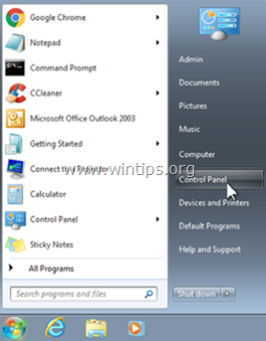
2. Dvojitým kliknutím otevřete " Přidat nebo odebrat programy ", pokud máte systém Windows XP nebo
“ Programy a funkce ", pokud máte systém Windows 8, 7 nebo Vista.
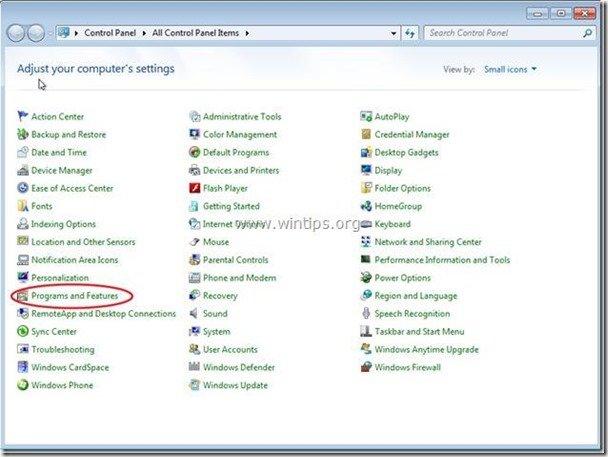
3. V seznamu programů najděte a Odebrání/odinstalování těchto aplikací:
a. Agent (Od společnosti Bettersoft)
b. EZDownaloader (By EZDownloader)
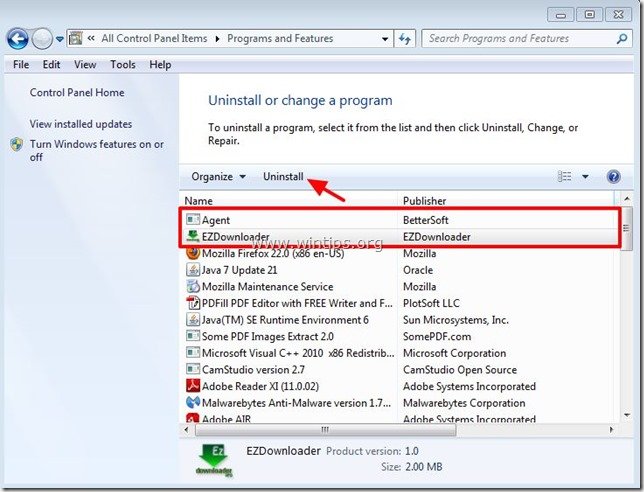
Krok 2. Odinstalujte zbývající škodlivé aplikace ze seznamu programů.
Za tímto účelem, přejděte na "Start", rozšířit "Programy" seznam a pak najít a odinstalovat následující aplikace :
a. "sAAffe siave" nebo " Sayfe saive " *
Upozornění*: Název programu se liší. Odstraňte prosím ze seznamu programů všechny programy s podobným názvem.
b. "SearchNewTab"

Krok 3. Ručně odstraňte nastavení "Websearch.homesearch-hub.info" z vašeho internetového prohlížeče.
Internet Explorer, Google Chrome, Mozilla Firefox
Internet Explorer
Jak odstranit nastavení vyhledávání "Websearch.homesearch-hub.info" z aplikace Internet Explorer a obnovit nastavení vyhledávání IE.
1. Otevřete aplikaci Internet Explorer a poté otevřete " Možnosti připojení k internetu ”.
Chcete-li to provést, zvolte v nabídce souborů IE možnost " Nástroje " > " Možnosti připojení k internetu ”.
Upozornění*: V nejnovějších verzích IE stiskněte tlačítko " Zařízení " ikona  vpravo nahoře.
vpravo nahoře.
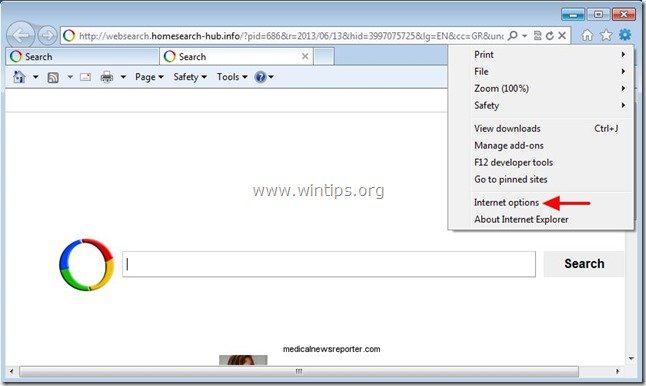
2. Na " Obecné ", Odstranit " Websearch.homesearch-hub.info " z " Domovská stránka " a typ preferovanou domovskou stránku (např. www.google.com).
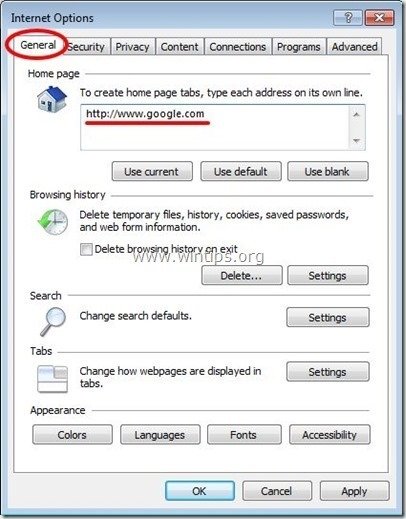
3. Pak stiskněte tlačítko " Nastavení " v Vyhledávání sekce. *
Upozornění*: Pokud chcete změnit nastavení vyhledávání v Internet Exploreru v hlavním okně Internet Exploreru, stačí stisknout tlačítko " Zařízení " ikona  (v pravém horním rohu) a vyberte možnost " Správa doplňků " .
(v pravém horním rohu) a vyberte možnost " Správa doplňků " .
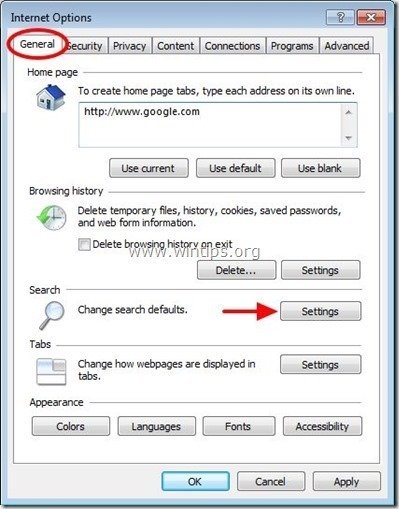
4. Na " Poskytovatelé vyhledávání ", vyberte možnost a " Nastavit jako výchozí " jiného poskytovatele vyhledávání než " WebSearch ".
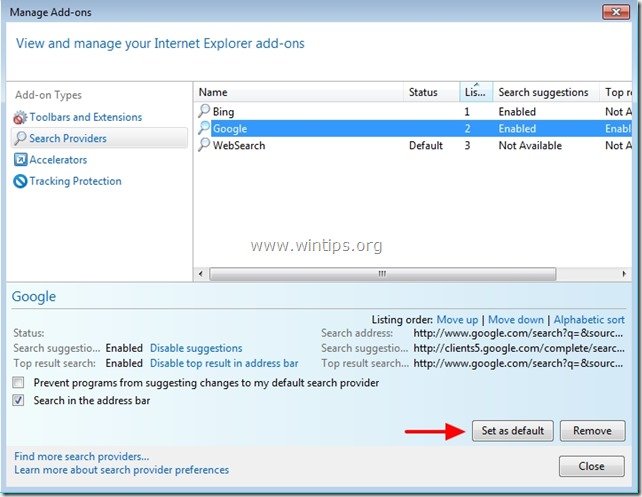
5. Poté vyberte možnost " WebSearch " a klikněte na tlačítko Odstranění adresy .
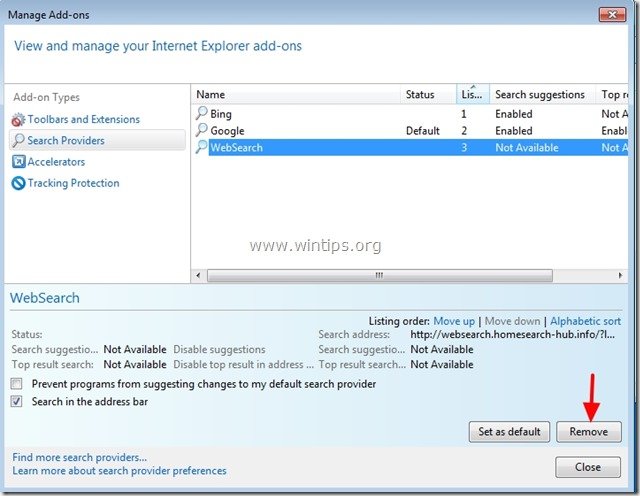
6. Zavřete všechna okna aplikace Internet Explorer a přejděte ke kroku 4 .
Google Chrome
Jak odstranit Nastavení vyhledávání "Websearch.homesearch-hub.info" z prohlížeče Google Chrome a obnovit nastavení vyhledávání v prohlížeči Chrome.
1. Otevřete Google Chrome a přejděte do nabídky Chrome  a vyberte možnost " Nastavení ".
a vyberte možnost " Nastavení ".
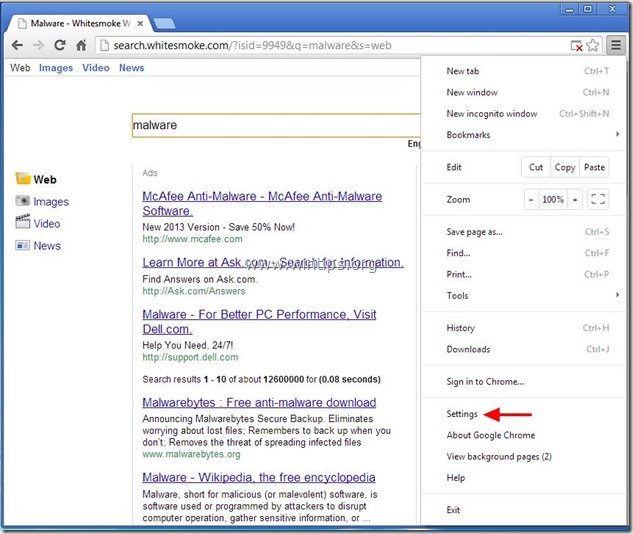
2. Najděte " Při spuštění " a vyberte možnost " Nastavení stránek ".
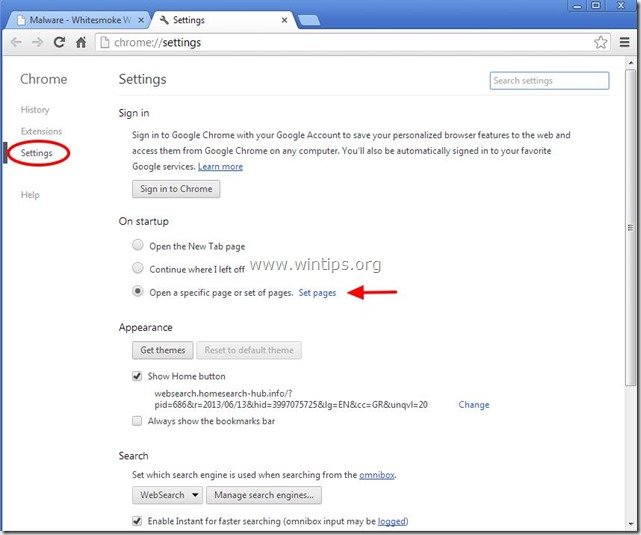
3. Vymazat " websearch.homesearch-hub.info " ze spouštěcích stránek stisknutím tlačítka " X " vpravo.
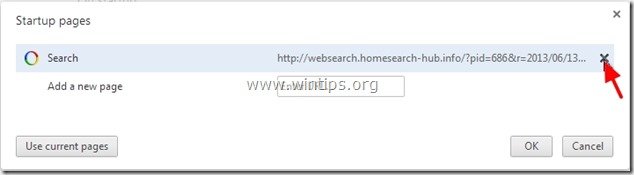
4. Nastavte preferovanou úvodní stránku (např. http://www.google.com) a stiskněte " OK ".
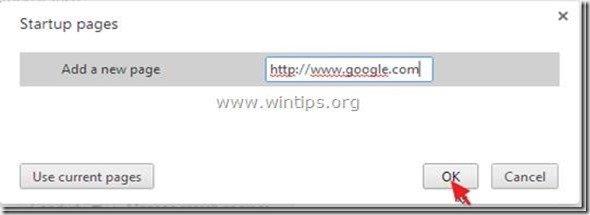
5. Pod " Vzhled ", zaškrtněte políčko " Zobrazit tlačítko Domů " a vyberte možnost " Změna ”.
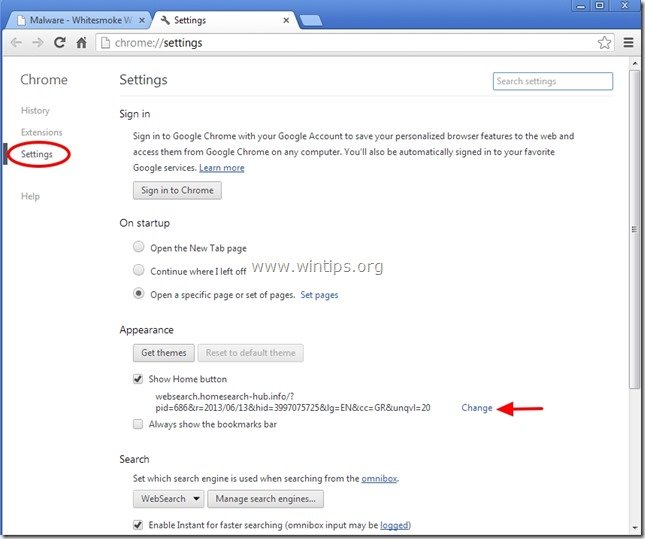
6. Vymazat " websearch.homesearch-hub.info " záznam z " Otevřete tuto stránku ".
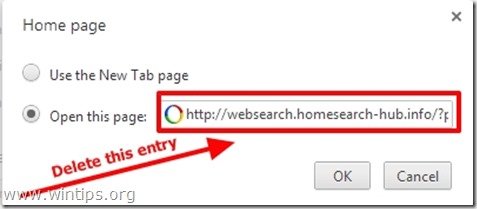
7. Typ (pokud chcete) vámi preferované webové stránky se otevře po stisknutí tlačítka " Domovská stránka " (např. www.google.com) nebo nechte toto pole prázdné a stiskněte tlačítko " OK ”.
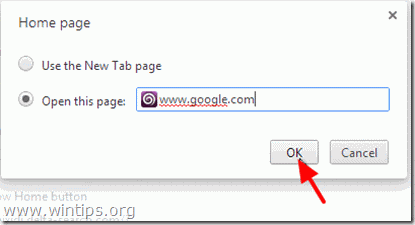
8. Přejít na " Vyhledávání " a vyberte možnost " Správa vyhledávačů ".
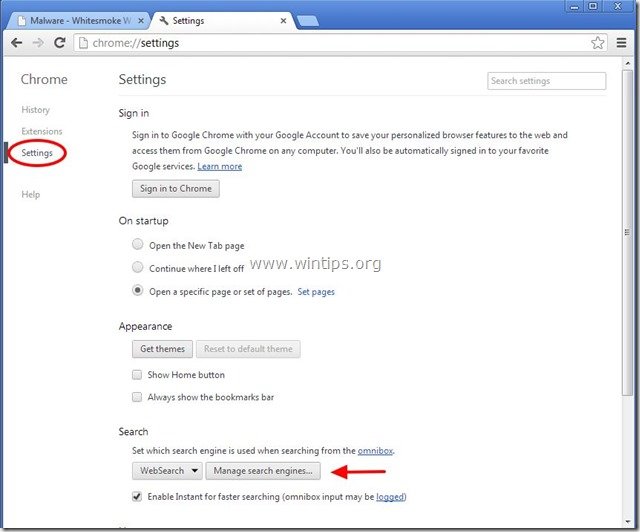
9. Zvolte preferovaný výchozí vyhledávač (např. vyhledávání Google) a stiskněte " Udělat výchozí ".
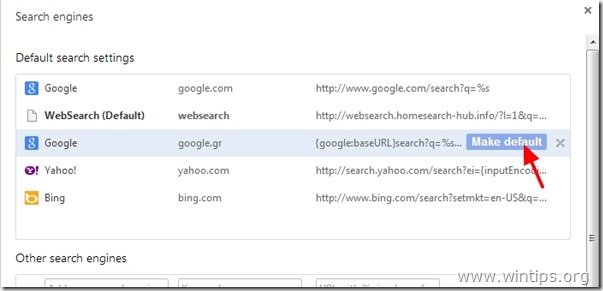
10. Poté vyberte možnost " WebSearch" vyhledávač a odstranit ji stisknutím tlačítka " X " vpravo. Vyberte " Hotovo " zavřít " Vyhledávače " okno.
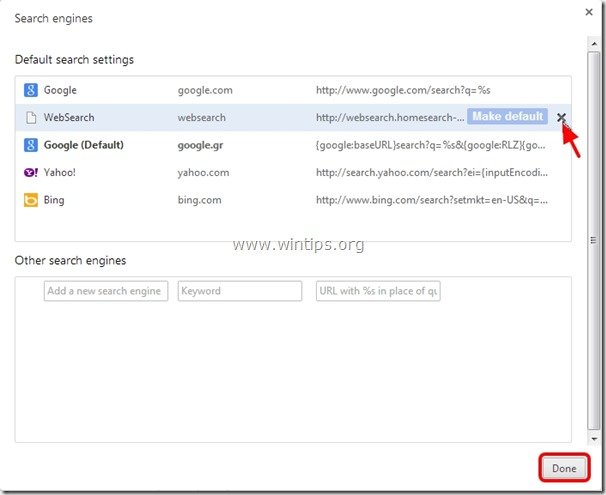
11. Vyberte si " Rozšíření " vlevo.
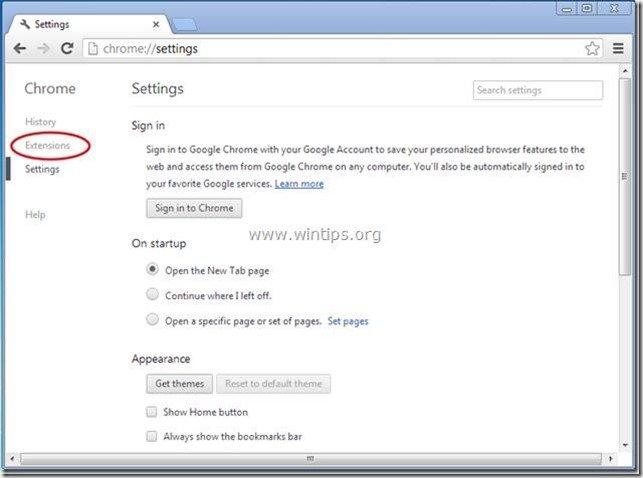
12. V " Rozšíření " možnosti odstranit " sAAffe siave " nebo " Sayfe saive " * & " SearchNewTab " kliknutím na ikonu recyklace vpravo.
Upozornění*: Název přípony se liší. Odstraňte prosím ze seznamu přípon všechny přípony s podobným názvem.
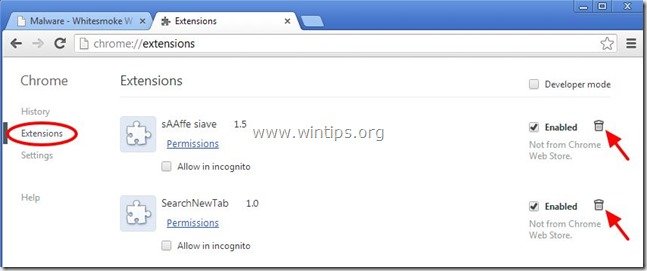
13. Zavřete všechna okna prohlížeče Google Chrome a p r o g r a m Krok 4 .
Mozilla Firefox
Jak odstranit nastavení vyhledávání "Websearch.homesearch-hub.info" z prohlížeče Mozilla Firefox a obnovit nastavení vyhledávání ve Firefoxu. .
1. Klikněte na " Firefox" tlačítko nabídky v levém horním rohu okna Firefoxu a přejděte na " Možnosti ”.
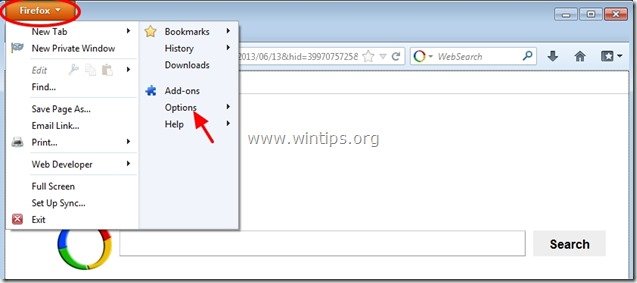
2. V " Obecné " karta smazat " Websearch.homesearch-hub.info " stránka z " Domovská stránka " a zadejte preferovanou domovskou stránku (např. http://www.google.com).
Tisk " OK " po dokončení.
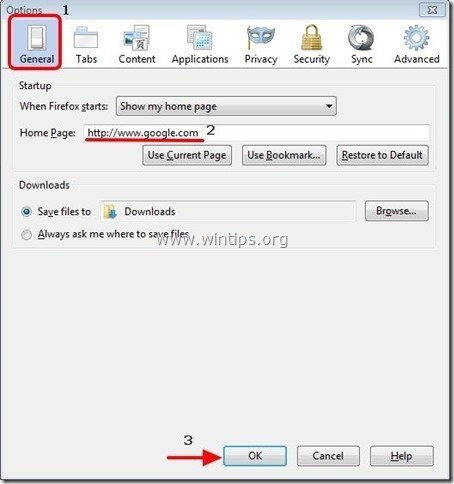
3. V nabídce Firefoxu přejděte na " Nástroje " > " Správa doplňků ”.
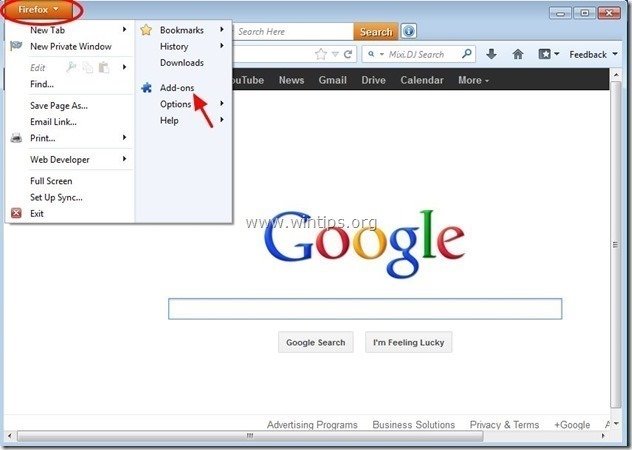
4. Vyberte si "Rozšíření" vlevo a pak se ujistěte, že " sAAffe siave " nebo " Sayfe saive " ** & " SearchNewTab " rozšíření neexistují.*
Pokud " sAAffe siave " & " SearchNewTab ", pak stiskněte tlačítko " Odstranění adresy " v tomto řádku.
Upozornění**: Název přípony se liší. Odstraňte prosím ze seznamu přípon všechny přípony s podobným názvem.
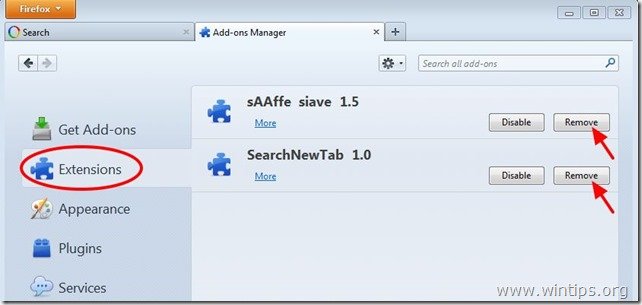
5. Zavřete celý Firefox okna a přejděte na další krok .
Krok 4: Vyčistěte zbývající položky registru pomocí programu AdwCleaner.
1. Stáhněte si a uložte nástroj "AdwCleaner" na plochu.
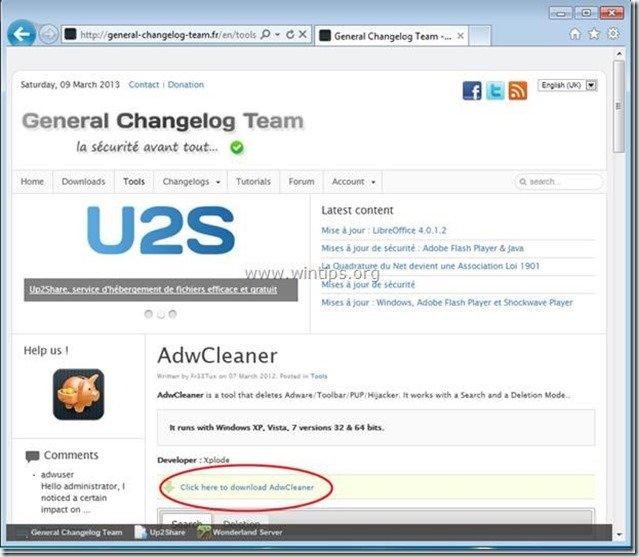
2. Zavřete všechny otevřené programy a Dvojité kliknutí otevřít "AdwCleaner" z pracovní plochy.
3. Tisk " Odstranit ”.
4. Tisk " OK " v okně "AdwCleaner - Informace" a stiskněte " OK " znovu restartovat počítač .
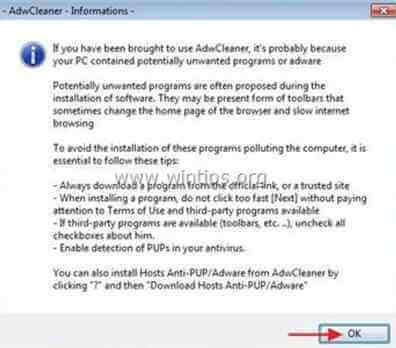
5. Po restartování počítače, zavřít "AdwCleaner" informace (readme) a pokračujte na další krok.
Krok 5. Ručně odstraňte složku "SafeSaver".
1. Otevřete Průzkumníka systému Windows a přejděte na " C:\Program Files " složka {OR " C:\Program Files (X86) ” , pokud používáte 64bit} OS)
2. Zevnitř " C:\Program Files " složka, najít a smazat do následující složky:
a. SafeSaver
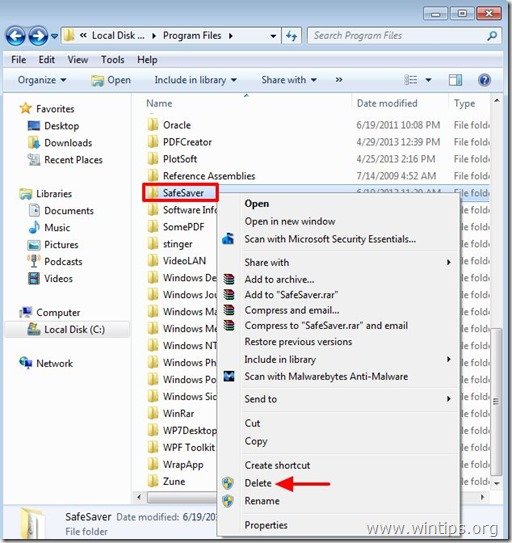
Krok 6. Vyčistěte nežádoucí soubory a položky.
Použijte " CCleaner " a přejděte na čistý váš systém z dočasných Internetové soubory a neplatné položky registru.*
* Pokud nevíte, jak nainstalovat a používat "CCleaner", přečtěte si tyto pokyny .
Krok 7. Čištění počítač nezůstane škodlivé hrozby.
Stáhnout a nainstalovat jeden z nejspolehlivějších BEZPLATNÝCH antimalwarových programů současnosti, který vyčistí váš počítač od zbývajících škodlivých hrozeb. Pokud chcete být neustále chráněni před stávajícími i budoucími hrozbami malwaru, doporučujeme vám nainstalovat si Malwarebytes Anti-Malware PRO:
Ochrana MalwarebytesTM
Odstraňuje spyware, adware a malware.
Začněte stahovat zdarma nyní!
*Pokud nevíte, jak nainstalovat a používat " MalwareBytes Anti-Malware ", přečtěte si tyto pokyny.
Poradenství: Chcete-li zajistit, aby byl váš počítač čistý a bezpečný, proveďte úplnou kontrolu programu Malwarebytes' Anti-Malware v nouzovém režimu systému Windows. .*
*Chcete-li přejít do nouzového režimu systému Windows, stiskněte tlačítko " F8 " při spouštění počítače, ještě před zobrazením loga Windows. Když se zobrazí " Nabídka Rozšířené možnosti systému Windows " se zobrazí na obrazovce a pomocí šipek na klávesnici přejděte na položku Nouzový režim a pak stiskněte tlačítko "ENTER “.
Krok 8. Restartujte počítač, aby se změny projevily, a proveďte úplnou kontrolu antivirovým programem.

Andy Davis
Blog správce systému o Windows